Cómo añadir un widget de donaciones de PayPal a WP te muestra cómo añadir un widget o usar un shortcode en una página o entrada.
Actualizado el: 14 de junio de 2023
Últimas noticias: Actualizado el documento.
En esta publicación, aprenderás cómo añadir un widget de donación o un shortcode a tu sitio. El shortcode se puede añadir en el widget de texto por defecto de WordPress o usar el widget del plugin PayPal Donations. También puedes añadir el shortcode a una página o entrada. Como puedes ver, hay muchas formas de mostrar un botón de donación en tu sitio.
Qué necesitas:
Tutoriales del plugin PayPal Donations de WordPress:
- Plugin PayPal Donations de WP
- Ajustes avanzados
- Añadir un widget de donación
Cómo añadir un widget de donaciones de PayPal a WP
Paso 1 ) Ve al menú Apariencia -> Widgets para añadir un widget de donaciones a tu barra lateral como puedes ver en la imagen a continuación.
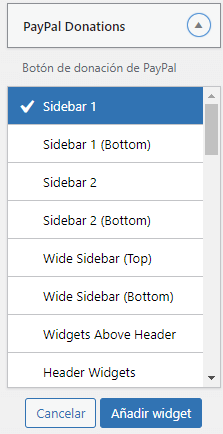
Paso 2 ) La siguiente imagen te muestra los campos que puedes editar en el widget. Depende de ti que información deseas añadir para tu botón de donación. Asegúrate siempre que la descripción sea correcta de acuerdo a la donación.
Campos del widget de PayPal Donations
- Título:
- Texto:
- Propósito:
- Referencia:
- Haz clic en el botón Guardado cuando termines de configurar el widget.
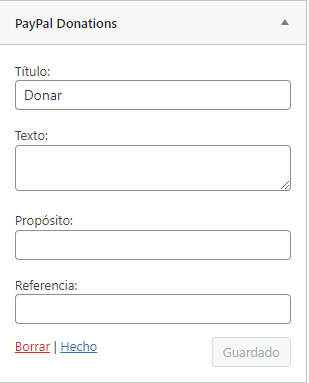
Paso 2-a ) Si no deseas usar el widget del plugin, puedes añadir el shortcode. El shortcode se puede añadir a un widget de texto por defecto de WordPress, una página o una entrada. Esto depende completamente de tu diseño.
Nota: El shortcode a continuación es un ejemplo que puedes usar en el widget de texto de WordPress por defecto, en una entrada o en una página. Este shortcode no tiene añadido el parámetro ‘cantidad’. Lo que esto significa es que se establecerá de forma por defecto en la cantidad predeterminada añadida en el área de administración del plugin.
[paypal-donation purpose="Ayudar a las ballenas."]
Paso 3 ) La siguiente imagen te muestra el botón donar. Haz clic en el botón Donar y se mostrara la ventana de pago de PayPal.
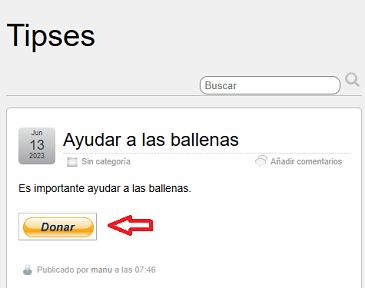
Paso 4 ) La siguiente imagen muestra la ventana de pago de PayPal. Como puedes ver, los donantes tienen dos opciones para donar para esta buena causa. Hacer clic en el botón Donar con PayPal o hacer clic en el botón Donar con tarjeta de crédito o débito.
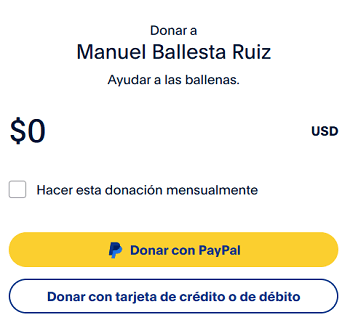
=============================
Espero que los pasos anteriores te ayuden a configurar fácilmente un botón de donación en tu sitio.
Estaré actualizando esta publicación de vez en cuando. No olvides de visitar de nuevo.
Disfrutar.